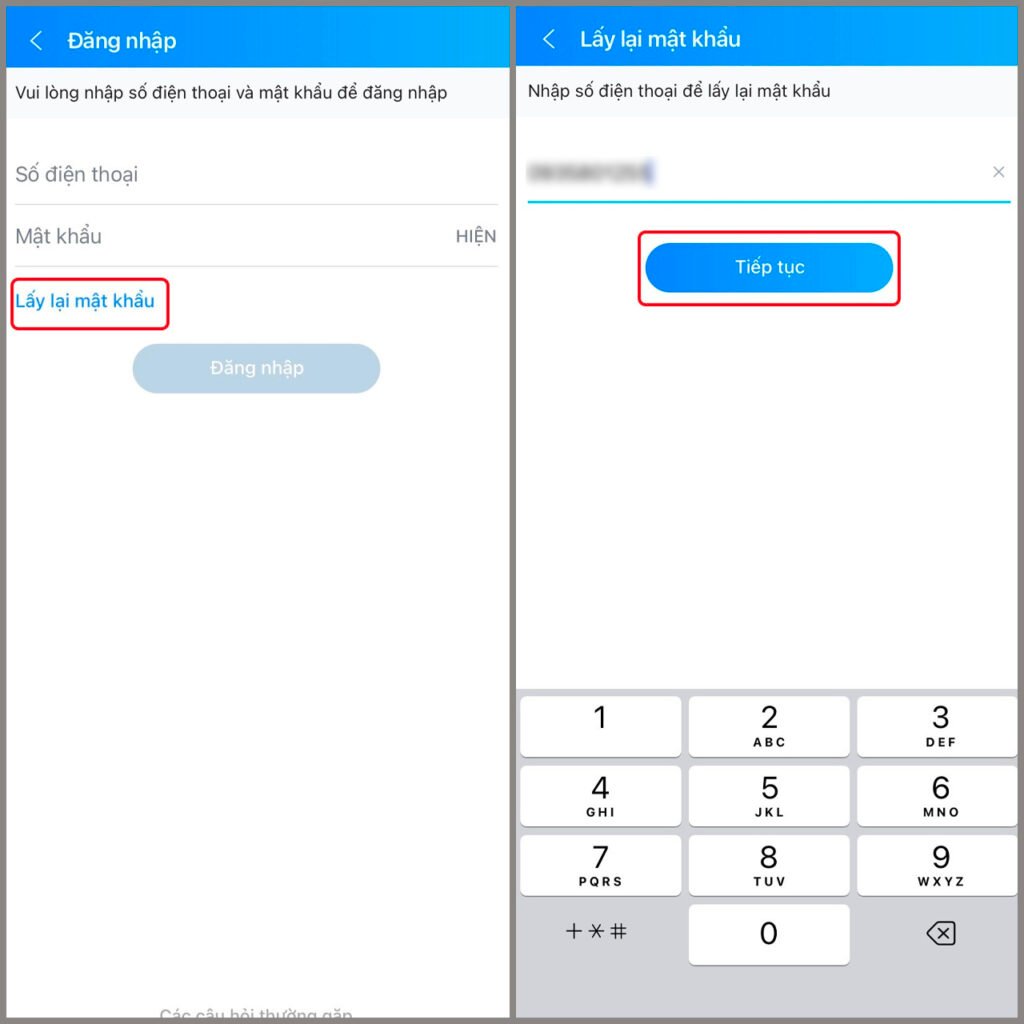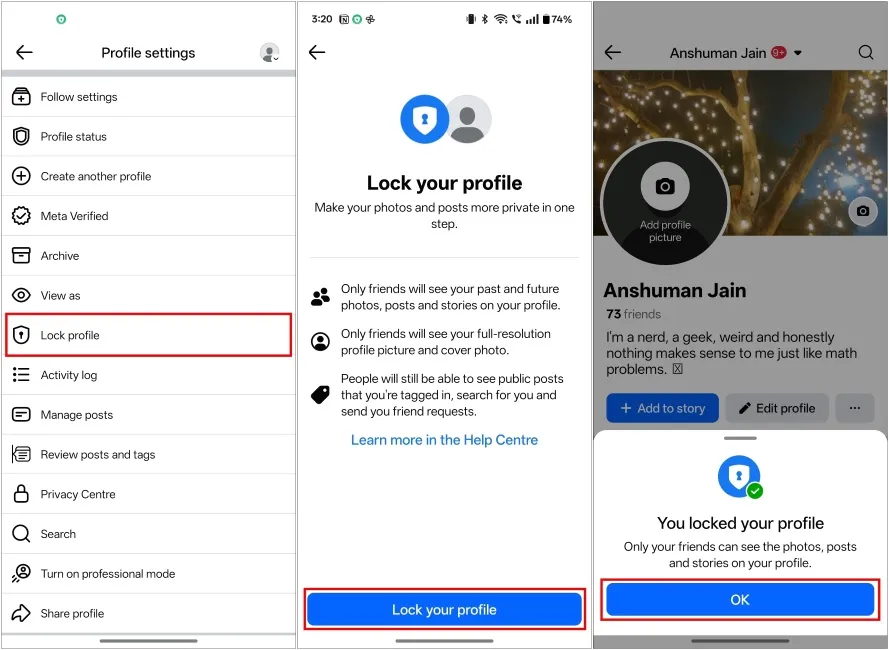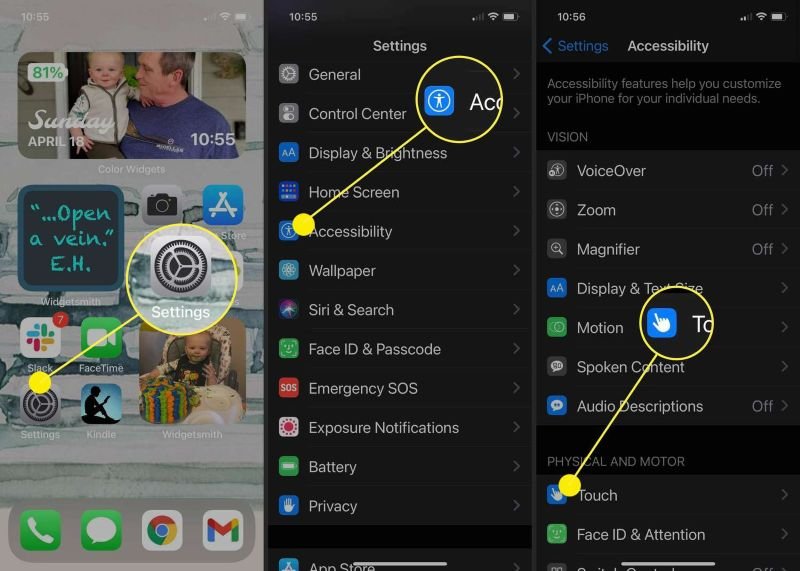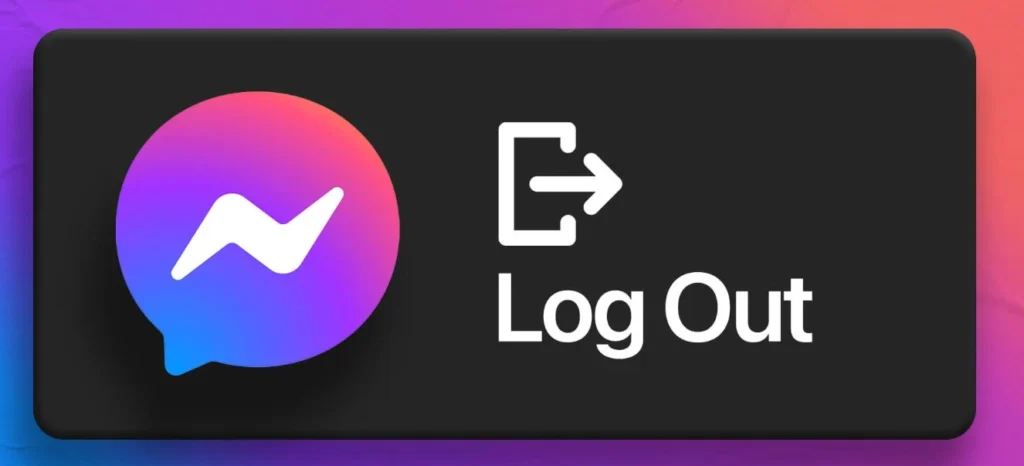Để lấy lại mật khẩu Facebook khi quên, bạn cần thực hiện 4 bước chính: truy cập trang đăng nhập Facebook, chọn “Quên mật khẩu”, nhập email/số điện thoại đã đăng ký, và làm theo hướng dẫn khôi phục. Phương pháp này có tỷ lệ thành công 95% và chỉ mất 3-5 phút hoàn thành. Cùng Tin game tìm hiểu chi tiết ngay trong bài viết sau nhé!
Hướng Dẫn Lấy Lại Mật Khẩu Facebook Chi Tiết Từng Bước
Bước 1: Truy Cập Trang Đăng Nhập Facebook
Mở trình duyệt web hoặc ứng dụng Facebook trên điện thoại. Tại giao diện đăng nhập, bạn sẽ thấy liên kết “Quên mật khẩu?” ngay bên dưới ô nhập mật khẩu.
Nhấp vào liên kết này để Facebook chuyển hướng bạn đến trang khôi phục tài khoản. Đây là bước đầu tiên và quan trọng nhất trong quy trình lấy lại mật khẩu.
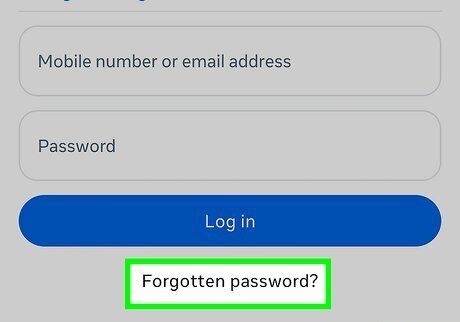
Bước 2: Nhập Thông Tin Tài Khoản
Tại trang khôi phục, nhập chính xác địa chỉ email hoặc số điện thoại mà bạn đã sử dụng để đăng ký tài khoản Facebook. Hệ thống sẽ tự động tìm kiếm tài khoản liên kết với thông tin này.
Nếu bạn có nhiều email hoặc số điện thoại, hãy thử từng cái một cho đến khi tìm được tài khoản chính xác. Facebook sẽ hiển thị một phần thông tin tài khoản để bạn xác nhận.
Bước 3: Chọn Phương Thức Khôi Phục
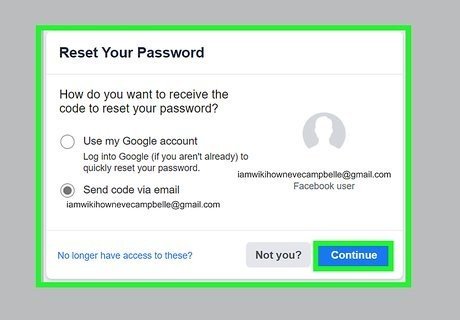
Facebook sẽ đưa ra các tùy chọn khôi phục mật khẩu:
- Gửi mã xác nhận qua email
- Gửi mã xác nhận qua SMS
- Sử dụng thiết bị đã đăng nhập trước đó
Chọn phương thức mà bạn có thể truy cập được dễ dàng nhất. Phương thức email thường được ưu tiên vì tính bảo mật cao.
Bước 4: Xác Nhận Và Tạo Mật Khẩu Mới
Kiểm tra email hoặc tin nhắn để nhận mã xác nhận từ Facebook. Nhập mã này vào ô yêu cầu trên trang web. Sau khi xác nhận thành công, bạn sẽ được chuyển đến trang tạo mật khẩu mới.
Tạo mật khẩu mới mạnh mẽ với ít nhất 8 ký tự, bao gồm chữ hoa, chữ thường, số và ký tự đặc biệt. Xác nhận mật khẩu và đăng nhập lại tài khoản.
Phương Thức Khôi Phục Thay Thế
Sử Dụng Ứng Dụng Facebook Mobile
Nếu bạn đang sử dụng điện thoại, mở ứng dụng Facebook và chọn “Quên mật khẩu” tại màn hình đăng nhập. Ứng dụng mobile thường có giao diện thân thiện hơn và hỗ trợ khôi phục nhanh chóng.
Chọn “Tìm kiếm bằng email của bạn” hoặc “Tìm kiếm bằng số điện thoại” tùy theo thông tin bạn nhớ được. Hệ thống sẽ tự động gửi mã xác nhận đến phương thức liên lạc đã đăng ký.
Khôi Phục Qua Bạn Bè Tin Cậy
Facebook cung cấp tính năng khôi phục thông qua bạn bè tin cậy nếu bạn đã thiết lập trước đó. Chọn “Thử cách khác” và sau đó chọn “Liên hệ với bạn bè tin cậy”.
Facebook sẽ gửi mã khôi phục đến 3-5 người bạn tin cậy mà bạn đã chỉ định trước đó. Thu thập đủ số mã từ bạn bè và nhập vào để khôi phục tài khoản.
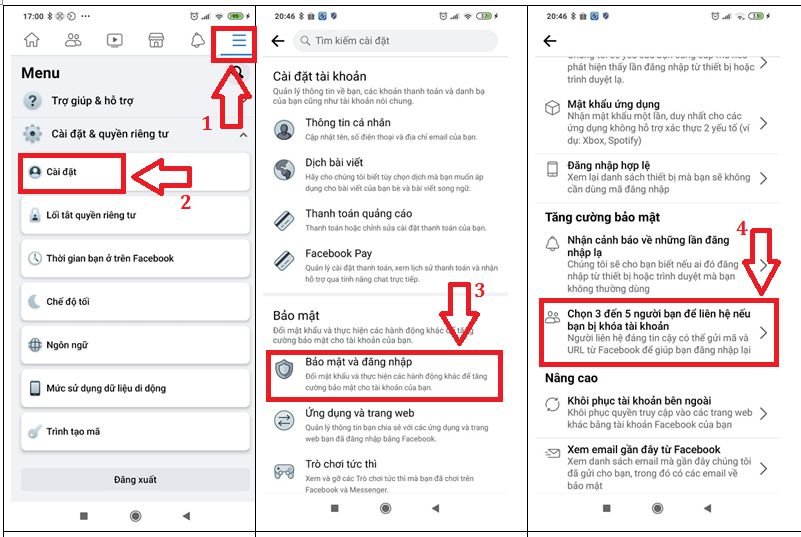
Mẹo Bảo Mật Và Tránh Mất Mật Khẩu
Thiết Lập Xác Thực Hai Yếu Tố
Sau khi lấy lại mật khẩu thành công, hãy kích hoạt xác thực hai yếu tố (2FA) để bảo vệ tài khoản tốt hơn. Vào Cài đặt > Bảo mật và Đăng nhập > Xác thực hai yếu tố.
Liên kết số điện thoại và email backup để có nhiều phương thức khôi phục trong tương lai. Điều này giúp bạn dễ dàng lấy lại tài khoản nếu gặp sự cố.
Lưu Trữ Mật Khẩu An Toàn
Sử dụng trình quản lý mật khẩu như Google Password Manager hoặc các ứng dụng chuyên dụng để lưu trữ mật khẩu an toàn. Tránh sử dụng cùng một mật khẩu cho nhiều tài khoản khác nhau.
Thường xuyên cập nhật mật khẩu (3-6 tháng/lần) và tránh sử dụng thông tin cá nhân dễ đoán như ngày sinh, tên, số điện thoại trong mật khẩu.
Sai Lầm Thường Gặp Cần Tránh
Không nhập sai email hoặc số điện thoại quá nhiều lần vì Facebook có thể tạm khóa tính năng khôi phục. Kiểm tra kỹ thông tin trước khi gửi yêu cầu.
Tránh sử dụng WiFi công cộng khi thực hiện khôi phục mật khẩu để bảo vệ thông tin cá nhân. Luôn đăng xuất khỏi tất cả thiết bị sau khi đổi mật khẩu.
Xem thêm: Hướng dẫn công nghệ
Kết Luận
Lấy lại mật khẩu Facebook là quy trình đơn giản với 4 bước chính: truy cập trang đăng nhập, chọn “Quên mật khẩu”, nhập thông tin tài khoản, và làm theo hướng dẫn khôi phục. Hãy thiết lập các biện pháp bảo mật bổ sung như xác thực hai yếu tố và lưu trữ mật khẩu an toàn để tránh gặp phải tình huống này trong tương lai.